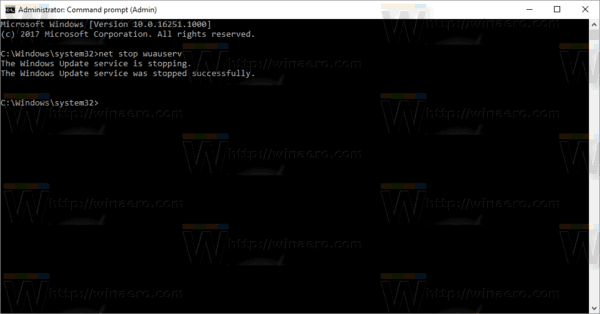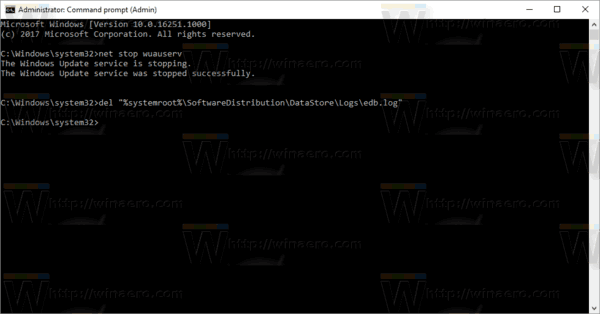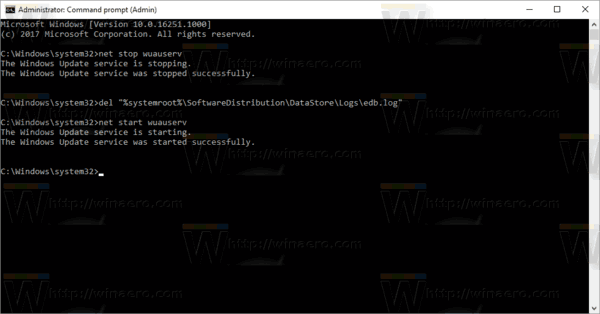Im Windows Update-Verlauf können Sie anzeigen, welche Updates in Ihrem Betriebssystem installiert wurden und wann sie installiert wurden. Es ist möglich zu deinstallieren Sie ein Update wenn es Probleme verursacht. Manchmal möchten Sie möglicherweise den Aktualisierungsverlauf löschen. In diesem Artikel werden wir sehen, wie es gemacht werden kann.
Windows 10 wird mit einem speziellen Dienst namens 'Windows Update' geliefert, der regelmäßig Update-Pakete von den Servern von Microsoft herunterlädt und diese Updates mit Ausnahme von installiert Messverbindungen . Wenn es das nicht ist in Windows 10 deaktiviert kann der Benutzer manuell nach Updates suchen jeder Zeit.
Hinweis: Ab Windows 10 Creators Update werden Updates, die für einen reibungslosen Betrieb von Windows erforderlich sind, automatisch heruntergeladen, auch wenn eine Verbindung als gemessen festgelegt ist. Siehe diese Artikel:
- Windows 10 lädt Updates über gemessene Verbindungen herunter
- Microsoft erklärt Updates über gemessene Verbindungen
Microsoft veröffentlicht an jedem zweiten Dienstag im Monat kumulative Updates. Dieser Tag ist als Patch Tuesday bekannt. Kritische Updates können jederzeit veröffentlicht werden. Nicht sicherheitsrelevante Out-of-Band-Updates werden manchmal später im Monat, in der vierten Woche, veröffentlicht.
So aktualisieren Sie Samsung Smart TV
Stellen Sie zum Löschen des Windows Update-Verlaufs in Windows 10 sicher, dass Ihr Benutzerkonto über Folgendes verfügt Administratorrechte . Befolgen Sie nun die nachstehenden Anweisungen.
So löschen Sie den Windows Update-Verlauf in Windows 10 , Mach Folgendes.
Verhindern Sie, dass Chrome beim Start von Windows 10 geöffnet wird
- Öffnen Sie eine erhöhte Eingabeaufforderung .
- Geben Sie den folgenden Befehl ein oder kopieren Sie ihn:
net stop wuauserv
Dieser Befehl beendet den Windows Update-Dienst. Sehen So starten, stoppen oder starten Sie einen Dienst in Windows 10 .
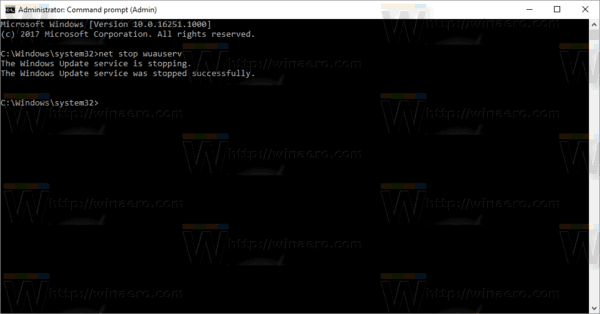
- Geben Sie den nächsten Befehl ein oder kopieren Sie ihn:
del '% systemroot% SoftwareDistribution DataStore Logs edb.log'
Dieser Befehl löscht das Windows Update-Protokoll, das zum Speichern des Windows Update-Verlaufs verwendet wird.
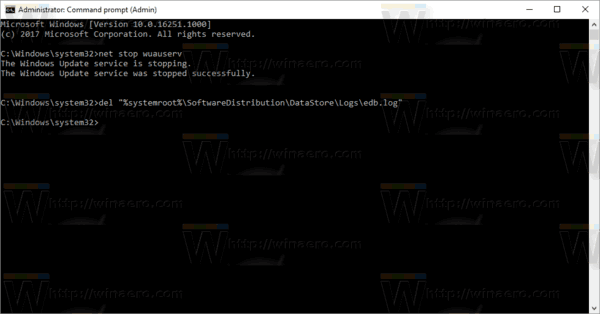
- Starten Sie nun den Windows Update-Dienst erneut:
Nettostart wuauserv
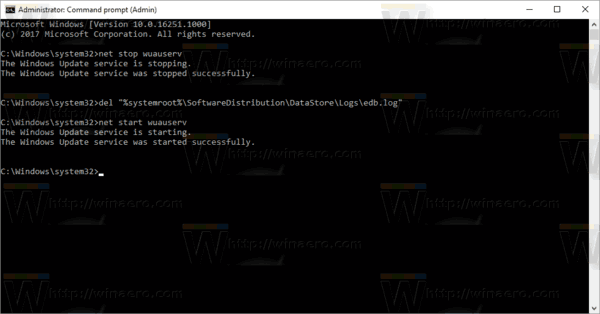
Vor:

wie man Leute auf fortnite entsperrt
Nach:

Das ist es.